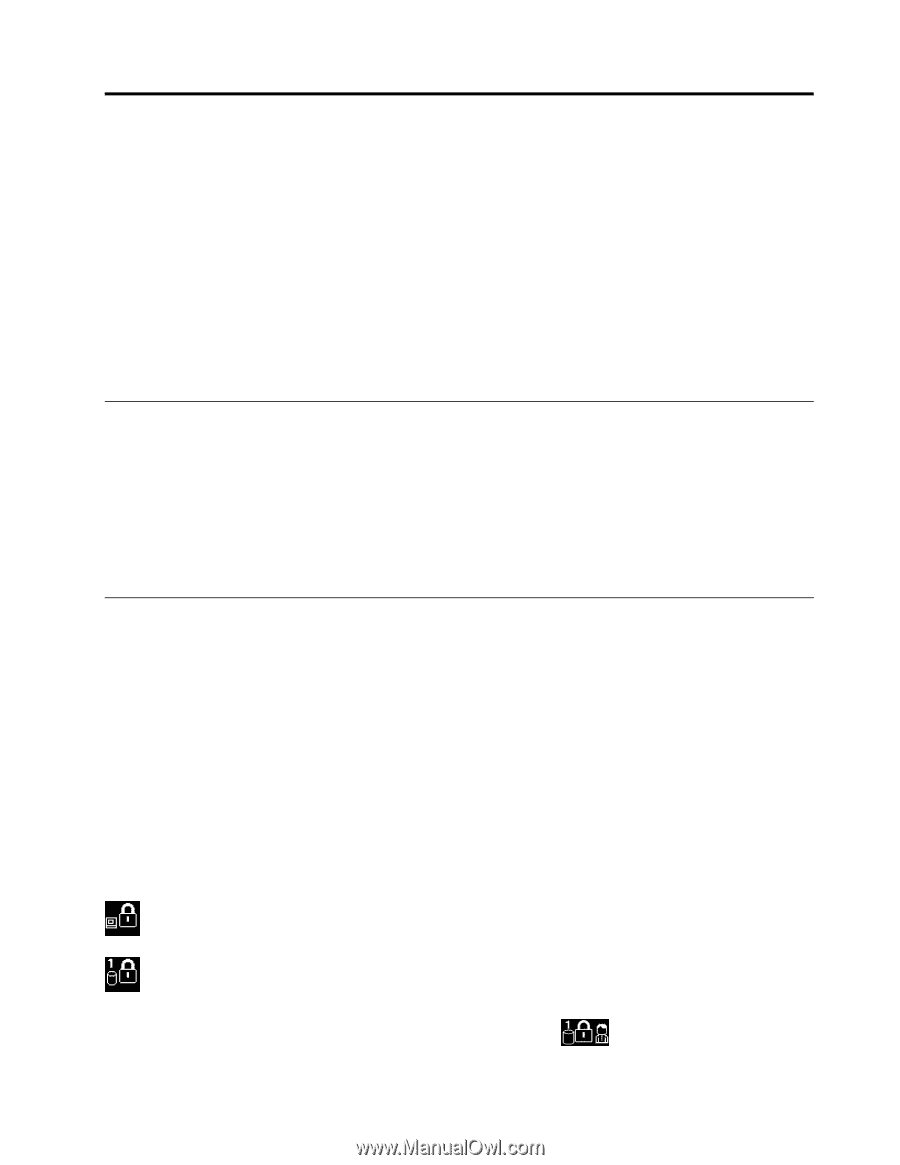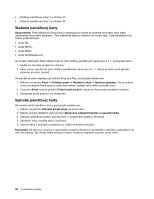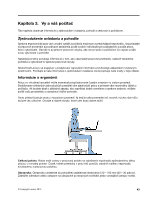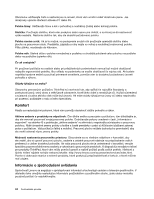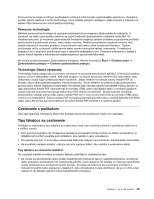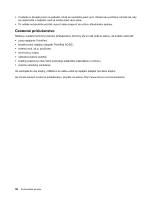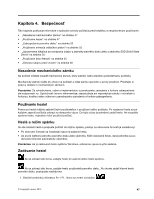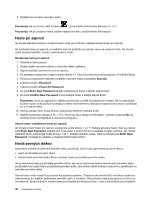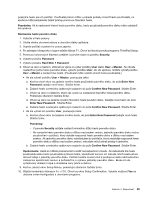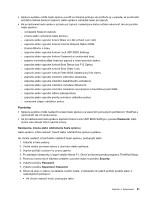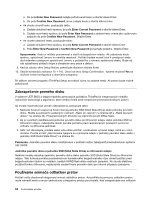Lenovo ThinkPad Edge E530 (Slovakian) User Guide - Page 63
Kapitola 4. Bezpečnosť, Nasadenie mechanického zámku, Používanie hesiel, Heslá a režim spánku
 |
View all Lenovo ThinkPad Edge E530 manuals
Add to My Manuals
Save this manual to your list of manuals |
Page 63 highlights
Kapitola 4. Bezpečnosť Táto kapitola poskytuje informácie o spôsobe ochrany počítača pred krádežou a neoprávneným používaním. • „Nasadenie mechanického zámku" na stránke 47 • „Používanie hesiel" na stránke 47 • „Zabezpečenie pevného disku" na stránke 52 • „Používanie snímača odtlačkov prstov" na stránke 52 • „Upozornenie týkajúce sa vymazania údajov z jednotky pevného disku alebo z jednotky SSD (Solid State Drive)" na stránke 55 • „Používanie brán firewall" na stránke 55 • „Ochrana údajov pred vírusmi" na stránke 56 Nasadenie mechanického zámku Na počítač môžete nasadiť mechanický zámok, ktorý zabráni nedovolenému premiestneniu počítača. Mechanický zámok vložte do otvoru na počítači a reťaz zámku upevnite o pevný predmet. Prečítajte si pokyny dodané s mechanickým zámkom. Poznámka: Za vyhodnotenie, výber a implementáciu uzamykacieho zariadenia a funkcie zabezpečenia ste zodpovední vy. Spoločnosť Lenovo nekomentuje, neposudzuje ani neposkytuje záruky v súvislosti s funkciou, kvalitou alebo výkonom uzamykacieho zariadenia a funkcie zabezpečenia. Používanie hesiel Pomocou hesiel môžete zabrániť iným používateľom v používaní vášho počítača. Po nastavení hesla sa pri každom zapnutí počítača zobrazí na obrazovke výzva. Do tejto výzvy je potrebné zadať heslo. Ak nezadáte správne heslo, nebudete môcť používať počítač. Heslá a režim spánku Ak ste nastavili heslá a prepnete počítač do režimu spánku, postup na obnovenie činnosti je nasledovný: • Po obnovení činnosti sa nezobrazí výzva na zadanie hesla. • Ak je pre niektorú jednotku pevného disku alebo jednotku SSD nastavené heslo, daná jednotka sa po obnovení činnosti automaticky odomkne. Poznámka: Ak je nastavené heslo systému Windows, zobrazí sa výzva na jeho zadanie. Zadávanie hesiel Ak sa zobrazí táto ikona, zadajte heslo pri zapnutí alebo heslo správcu. Ak sa zobrazí táto ikona, zadajte heslo používateľa pevného disku. Ak chcete zadať hlavné heslo pevného disku, postupujte nasledovne: 1. Stlačte kombináciu klávesov Fn + F1. Ikona sa zmení na takúto: © Copyright Lenovo 2012 47